在使用内存融合功能的电脑过程中,有些用户可能会遇到声音无法关闭的状况,这无疑会影响用户体验。本文将针对此问题,提供一系列解决方法,并在操作中穿插相关的...
2025-04-03 3 电脑声音
随着无线技术的普及,蓝牙设备广泛应用于我们的日常生活。无论是使用蓝牙耳机、音箱还是其他设备,连接电脑时我们往往会遇到声音过大的问题。这不仅会影响用户体验,长期过大的音量还可能对听力造成损害。如何调节蓝牙连接电脑时的声音大小呢?本文将为您详细解答这一问题,并提供多种解决方案。
在解决问题之前,我们需要了解为什么蓝牙连接电脑时会出现声音过大的情况。主要原因通常有以下几点:
1.设备默认音量设置较高:某些蓝牙耳机或音箱在出厂时设置的默认音量较高。
2.电脑系统音量设置不合理:电脑操作系统的音量控制可能会导致输出音量过大。
3.声音放大算法问题:部分系统或应用可能会采用对声音进行放大的算法,导致实际音量超出预期。

1.调整系统音量设置
最直接的解决方案是降低电脑系统的音量输出:
点击电脑右下角的音量图标,使用滑块调整系统音量至合适位置。
进入操作系统的“设置”或“控制面板”,找到“声音”选项,调整播放设备的音量。
2.利用均衡器调整音量
一些操作系统提供了均衡器功能,可以对不同频率的声音进行调整:
打开“声音”设置页面,点击“高级”或“更多设置”进入均衡器。
调整均衡器的滑块到适合您耳朵的水平,尤其是降低高频区间的音量可以有效减少声音的刺耳感。
3.利用第三方软件
如果系统自带的功能不能满足需求,可以考虑使用第三方的音量控制软件:
选择信誉良好的第三方音量调节软件,如EqualizerAPO、SoundBlasterControlPanel等。
这些软件通常允许用户进行更细致的音量和音效调节,甚至可以为不同的应用程序设置不同的声音配置文件。

1.蓝牙耳机自带调节功能
多数蓝牙耳机都自带物理音量调节按钮,可以直接调整其输出音量:
直接使用耳机上的物理按钮或手势操作逐步降低音量。
2.蓝牙耳机/音箱的配套应用
很多蓝牙设备都配有专门的应用程序,用户可以在应用中进行音量调节:
下载并安装与蓝牙设备配套的应用程序。
在应用中查找具体的声音设置选项,进行微调。
3.设备连接后的音量设置
电脑连接蓝牙设备后,有的设备会在连接时弹出额外的音量控制面板,用户可以利用这一面板调整音量:
确保在连接蓝牙设备后留意系统是否弹出音量控制提示。
如果有弹出,利用此提示针对耳机进行单独的音量调整。

了解并掌握以上方法后,用户可以有效解决蓝牙连接电脑声音过大的问题。当然,为了预防未来可能出现的声音问题,用户应:
1.定期更新电脑和蓝牙设备的驱动程序,以确保软硬件的兼容性和最佳性能。
2.在使用新蓝牙设备之前仔细阅读用户手册,了解其特殊的声音调节功能。
3.在安全的音量范围内长时间听音,以保护听力健康。
通过以上方法,您可以灵活调节蓝牙连接电脑的声音,享受更舒适的听音体验。如果在操作过程中遇到任何问题,不妨详细查阅设备说明书或联系技术支持以获得更多帮助。在技术快速发展的今天,保持学习和了解新的解决方案同样重要。
通过对各个层面的详细探讨,我们希望您已经能够对蓝牙连接电脑时声音过大的问题有全面的了解,并通过本文提供的解决方案,找到适合自己的调节方法。祝您拥有愉快的听音体验。
标签: 电脑声音
版权声明:本文内容由互联网用户自发贡献,该文观点仅代表作者本人。本站仅提供信息存储空间服务,不拥有所有权,不承担相关法律责任。如发现本站有涉嫌抄袭侵权/违法违规的内容, 请发送邮件至 3561739510@qq.com 举报,一经查实,本站将立刻删除。
相关文章
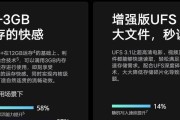
在使用内存融合功能的电脑过程中,有些用户可能会遇到声音无法关闭的状况,这无疑会影响用户体验。本文将针对此问题,提供一系列解决方法,并在操作中穿插相关的...
2025-04-03 3 电脑声音

动态壁纸已经成为很多电脑用户的个性化选择,它们以生动的视觉效果给用户的电脑屏幕增添了不少活力。不过,有时候您可能希望在欣赏动态壁纸的美丽时,能够静下心...
2025-04-03 1 电脑声音

开启电脑的声音录音功能对于记录语音信息、捕捉音频内容或是进行音频制作等场景都非常实用。但是,很多用户可能并不清楚如何开启这一功能以及需要进行哪些设置。...
2025-04-03 3 电脑声音

在现代生活中,电脑已成为我们娱乐和工作的得力助手,其中声音的重要性不言而喻。然而,当我们在享受电影、音乐或是游戏时,突然出现的电音问题无疑会严重影响我...
2025-04-03 2 电脑声音
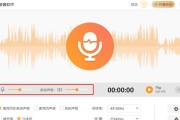
对于电脑用户来说,声音的输出质量直接影响了我们的听觉体验。无论是玩游戏、看电影,还是单纯地听音乐,一个清晰、准确的声音输出能够使这一切变得更加生动和沉...
2025-04-02 5 电脑声音
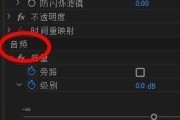
玩老头环电脑声音大怎么办?如何调整电脑音量?在沉浸于《艾尔登法环》(俗称“老头环”)的奇幻世界时,突然的爆音或过大的音量可能会打扰您的体验,甚至影...
2025-04-01 5 电脑声音